tplink路由器wa801n怎么当无线网卡
相关话题
TL-WA801N工作在Client模式下相当于无线网卡,有线终端通过网线连接到TL-WA801N,即可接入网络。那么你知道tplink路由器wa801n怎么当无线网卡吗?下面是小编整理的一些关于tplink路由器wa801n当无线网卡的相关资料,供你参考。
tplink路由器wa801n当无线网卡的方法:


1、操作电脑设置
操作电脑有线网卡设置静态IP地址,IP地址设置为192.168.1.10 。
2、输入管理地址
打开浏览器,清空地址栏并输入192.168.1.254,回车后页面会弹出登录框。

3、登录管理界面
在登录框中,输入路由器默认的用户名和密码:admin,点击 确定,进入管理界面。
注意:如果有修改过登录的用户名和密码,请使用修改后的用户名和密码登录。


1、选择工作模式
登录到AP的管理界面,点击 无线设置 >> 基本设置,工作模式选择 Client。
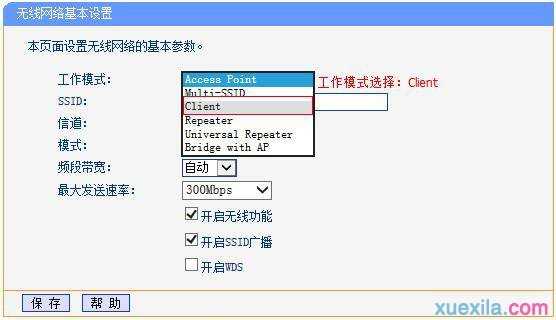
2、扫描无线信号
点击 扫描 ,查找无线信号。

3、选择主路由器信号
在扫描页面找到主路由器的SSID,点击 连接。

注意:如果扫描不到主路由器的信号,请确认主路由器已开启无线功能,且尝试减小主路由器与AP之间的距离。
4、保存设置
点击 保存,暂不重启,继续下一步操作。

5、输入无线密码
点击 无线设置 >> 无线安全设置,选择和主路由器相同的加密方式 WPA-PSK/WPA2-PSK,在 PSK密码 的位置输入主路由器的无线密码,点击 保存,暂不重启,继续下一步操作。
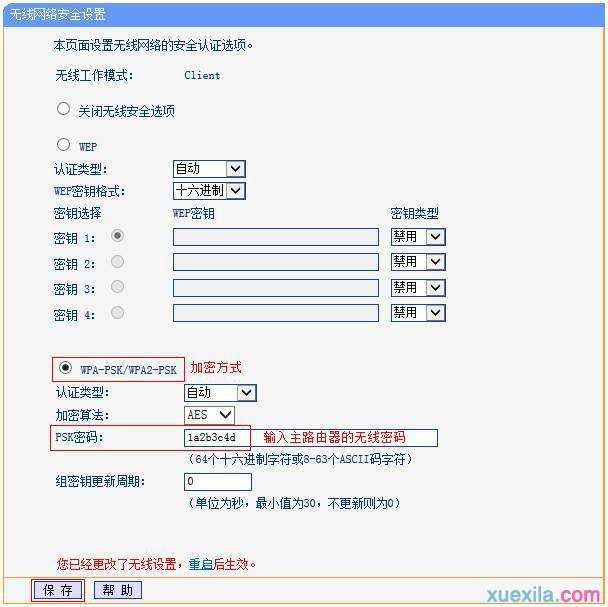
6、修改管理地址
AP的管理IP地址是192.168.1.254,为了便于后续管理,修改管理IP地址与当前网络同网段。
修改方法:点击 网络参数,修改IP地址与当前网络同网段。如当前网络的网段是192.168.0.x,则修改管理IP地址为192.168.0.254。 点击 保存 并 重启。

注意:修改之后需要使用修改后的IP地址管理AP。

重启完成后,将电脑的有线网卡设置为自动获取IP地址,获取到参数后,尝试上网。如果可以成功访问,说明Client模式设置成功。
tplink路由器wa801n当无线网卡的相关文章:
1.TP-link TL-WA801N怎么连接两个无线网络
2.TP-Link没有无线信号的解决办法
3.如何设置tplink隐藏wifi
4.TP-Link无线路由器设置图文教程
5.tp迷你路由器820n怎么当无线网卡
6.TP-Link无线路由器设置图文教程(4)